কম্পিউটার পেরিফেরাল জগতে একটি ভাঙা ডিভাইসের চেয়ে হতাশাজনক আর কিছুই নেই। কখনও কখনও আপনি ভাগ্যবান হন, এবং ঠিক করা সহজ। অন্য সময় আপনি দেখতে পান যে আপনাকে ডিভাইসটি প্রতিস্থাপন করতে হবে।
এখানে একটি কীবোর্ডের জন্য সহজ সমস্যা সমাধানের পরামর্শের একটি তালিকা রয়েছে যা ভাঙ্গা বলে মনে হচ্ছে। আপনি একটি ভাঙা কীবোর্ড দিয়ে কীভাবে টাইপ করবেন তার একটি টিপও পাবেন। আপনি একটি নতুন পেতে রান ফুরিয়ে যাওয়ার আগে এই চেষ্টা করুন.
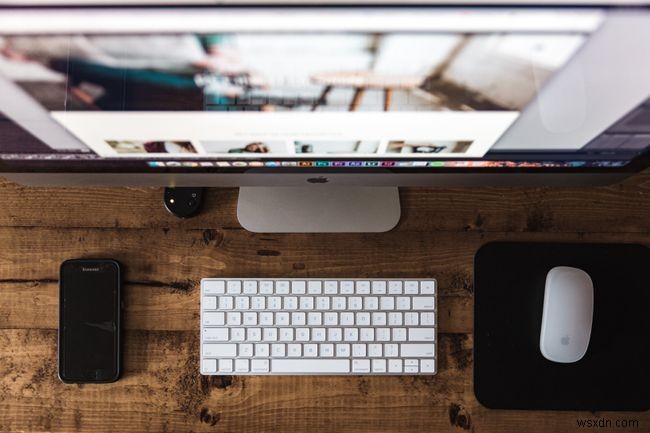
একটি ভাঙা কীবোর্ড কিভাবে ঠিক করবেন
উপস্থাপিত ক্রমে এই সমস্যা সমাধানের টিপস অনুসরণ করুন যতক্ষণ না কীবোর্ড উদ্দেশ্য অনুযায়ী কাজ করে।
-
ব্যাটারি পরীক্ষা করুন . এটি সহজ শোনাচ্ছে, তবে এটি সর্বদা শুরু করার সেরা জায়গা। আপনার যদি ওয়্যারলেস কীবোর্ড থাকে তবে ব্যাটারিগুলি প্রতিস্থাপন করুন৷
-
সংযোগ পরীক্ষা করুন৷ . আপনার যদি একটি তারযুক্ত কীবোর্ড থাকে, তবে নিশ্চিত করুন যে তারটি USB পোর্ট থেকে আলগা হয়নি। আপনার যদি একটি ওয়্যারলেস কীবোর্ডের জন্য একটি USB রিসিভার থাকে তবে নিশ্চিত করুন যে এটি সঠিকভাবে প্লাগ ইন করা আছে৷
-
কীবোর্ড পুনরায় জোড়া আপনি যদি ব্লুটুথ প্রযুক্তি ব্যবহার করেন। যদিও বেশিরভাগ সংস্থাগুলি এককালীন জোড়া দেওয়ার প্রস্তাব দেয়, তবে মাঝে মাঝে একটি পুনরায় করার প্রয়োজন হয়। ব্লুটুথ ডিভাইস যুক্ত করার জন্য এই ধাপে ধাপে নির্দেশাবলী অনুসরণ করুন।
-
এটি পরিষ্কার করুন . টাইপ করার সময় অত্যধিক স্ন্যাকিং থেকে কীগুলি আঠালো হতে পারে। একটি কীবোর্ড পরিষ্কার করা কৌশলটি করতে পারে। আপনি যে ধরণের পরিষ্কার করতে পারেন তা ডিভাইসের দৃঢ়তার উপর নির্ভর করে। ওয়াটারপ্রুফ কীবোর্ড কিছু স্ক্রাবিং নিতে পারে, অন্যদের একটি ভেজা কাপড় দিয়ে পরিষ্কার করা উচিত।
-
একটি ভাঙা কী ঠিক করুন . যদি একটি কী ভেঙে যায় তবে আপনি কীভাবে এটি প্রতিস্থাপন করবেন তা নির্ভর করে আপনার কীবোর্ডের ধরণের উপর। একটি যান্ত্রিক কীবোর্ড একটি শান্ত-কী ডিভাইসের চেয়ে ভিন্নভাবে ডিজাইন করা হয়েছে। একটি সাধারণ প্লাস্টিকের স্ট্র ব্যবহার করে একটি স্ট্যান্ডার্ড এবং সাধারণত পাওয়া Microsoft কীবোর্ডে একটি অপ্রতিক্রিয়াশীল কী ঠিক করার জন্য একটি সহায়ক ভিডিওর জন্য আপনি Instructables.com-এ যেতে পারেন৷
একটি ভাঙা কীবোর্ড দিয়ে কীভাবে টাইপ করবেন
আপনি যদি কীবোর্ডটি ঠিক করতে না পারেন তবে একটি নতুন সমাধান না পাওয়া পর্যন্ত আপনার কম্পিউটারে টাইপ করতে হবে। উইন্ডোজ এবং ম্যাক উভয়ই একটি বিল্ট-ইন, অন-স্ক্রীন কীবোর্ড অফার করে যা আপনি এক চিমটে ব্যবহার করতে পারেন।
একটি Windows কম্পিউটারে, অন স্ক্রিনে টাইপ করুন স্টার্ট সার্চ বক্সে এবং অন-স্ক্রীন কীবোর্ড খুলুন।
একটি Mac এ, Apple মেনু এ যান৷> সিস্টেম পছন্দগুলি অভিগম্যতা এবং কীবোর্ড বেছে নিন . অ্যাক্সেসিবিলিটি কীবোর্ড নির্বাচন করুন এবং তারপর অ্যাক্সেসিবিলিটি কীবোর্ড সক্ষম করুন .
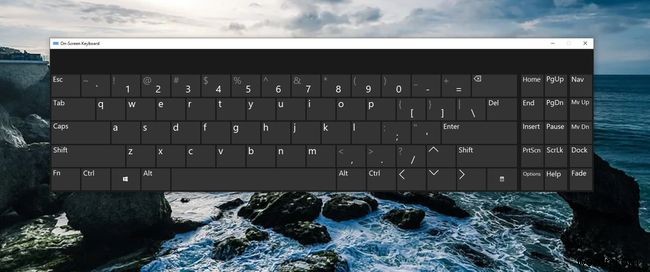
আপনি ফিজিক্যাল কীবোর্ড মেরামত বা প্রতিস্থাপন না করা পর্যন্ত টাইপ করতে আপনার মাউস বা টাচস্ক্রিন ব্যবহার করতে পারেন।
একটি যান্ত্রিক কীবোর্ড কী কাজ না করলে কীভাবে এটি ঠিক করবেন

